Owen Little
0
2767
503
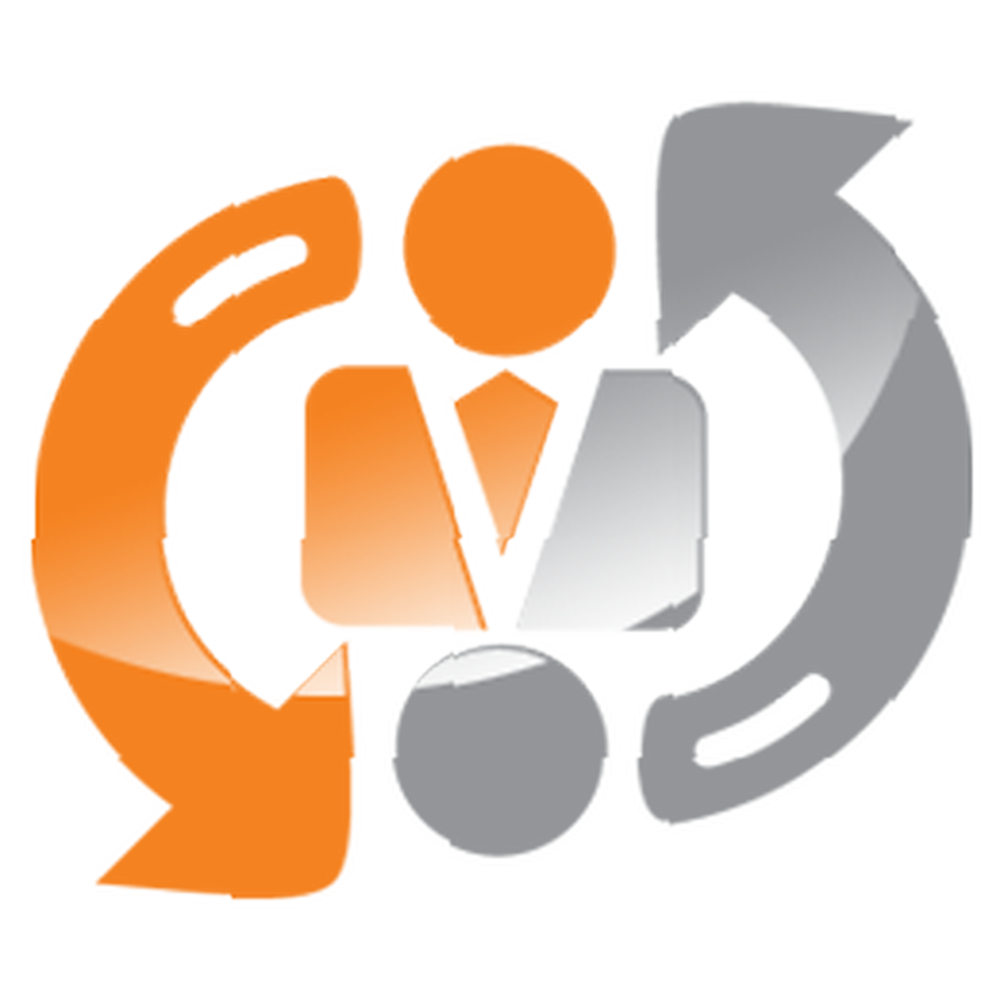 Pro některé lidi jsou nejdůležitějšími údaji kontakty, kalendáře a události. Tento druh dat by měl být zaznamenán ve chvíli, kdy se s nimi setkáte, ve svých důvěryhodných zařízeních, nebo budou jistě pryč.
Pro některé lidi jsou nejdůležitějšími údaji kontakty, kalendáře a události. Tento druh dat by měl být zaznamenán ve chvíli, kdy se s nimi setkáte, ve svých důvěryhodných zařízeních, nebo budou jistě pryč.
Znovu a znovu se ukázalo, že normální člověk prostě nemůže spoléhat na své mozkové buňky, aby mohl ukládat stovky (nebo tisíce) kontaktních záznamů, aniž by ztratil většinu z nich. Pokud mi nevěříte, zkuste si vzpomenout na 50 telefonních čísel a e-mailů s kontakty, které jste se setkali v předchozím měsíci.
Bohužel v prostředí více gadgetů, ve kterém dnes žijeme, je téměř nemožné vždy zadávat data pouze na jedno zařízení. Synchronizační aplikace jsou nezbytné, pokud nejste ochotni neustále kopírovat a vkládat data ručně do různých zařízení.
Práce na straně Windows
Problémy nastávají, když musíte synchronizovat data mezi „nekompatibilními“ zařízeními, jako jsou počítače Mac a Windows. I když mezi těmito dvěma giganty existují náznaky příměří, jsou nekompatibilní tak dlouho, že se lidé už ani nezkoušejí.
Ukázalo se, že existuje bezplatné řešení pro synchronizaci vašich kontaktů, kalendářů a událostí mezi počítači Mac a Windows. SyncMate je jméno a hra je synchronizována s více zařízeními. Diskutovali jsme o možnostech synchronizace Windows Mobile Jak synchronizovat váš Mac se zařízeními Windows Mobile a další Jak synchronizovat váš Mac se zařízeními Windows Mobile a další ze SyncMate. Je tu i prozradí. Tento článek se zabývá využitím SyncMate pro synchronizaci dat mezi Mac a Windows.
Prvním krokem by bylo stažení a instalace klienta SyncMate na straně Windows.

Po dokončení instalace musíte aplikaci udělit oprávnění k procházení bránou Windows Firewall. Zkontrolujte pouze “Soukromé sítě” přístup, protože se nedoporučuje přístup k vašim soukromým datům prostřednictvím veřejného vzdáleného přístupu.
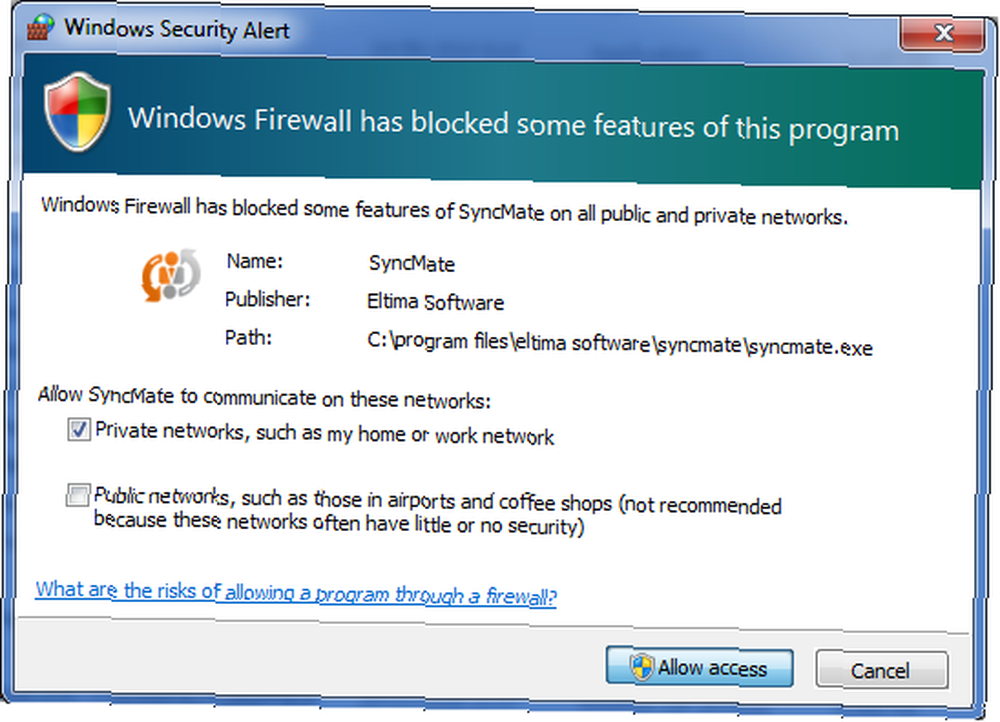
Poté je SyncMate připraven k připojení. Z tohoto okna nastavení si poznamenejte použitý port, heslo a IP adresu. Data budete potřebovat později.
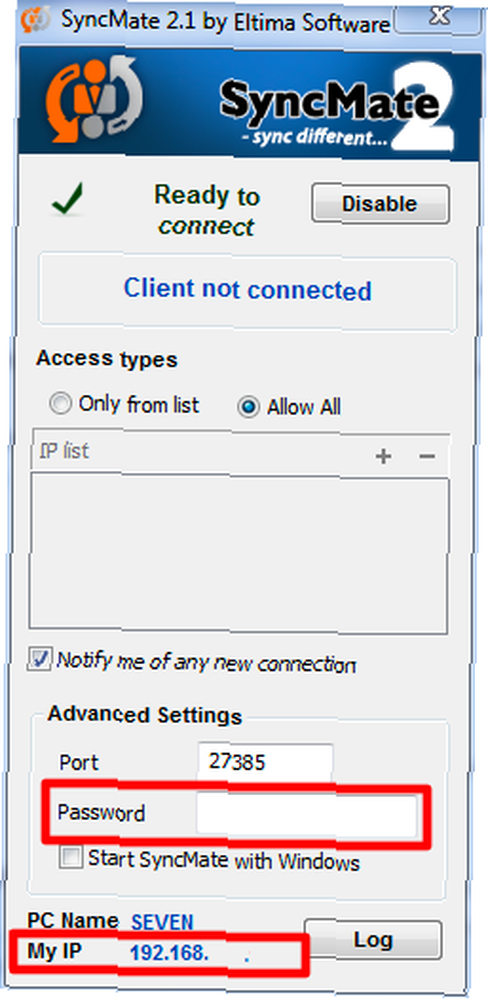
Druhá strana příběhu
Nyní se podívejme na stranu Macu příběhu. Za předpokladu, že jste aplikaci stáhli a nainstalovali, by prvním krokem bylo vytvoření nového připojení. Vybrat “Windows PC” a klikněte “Pokračovat“.
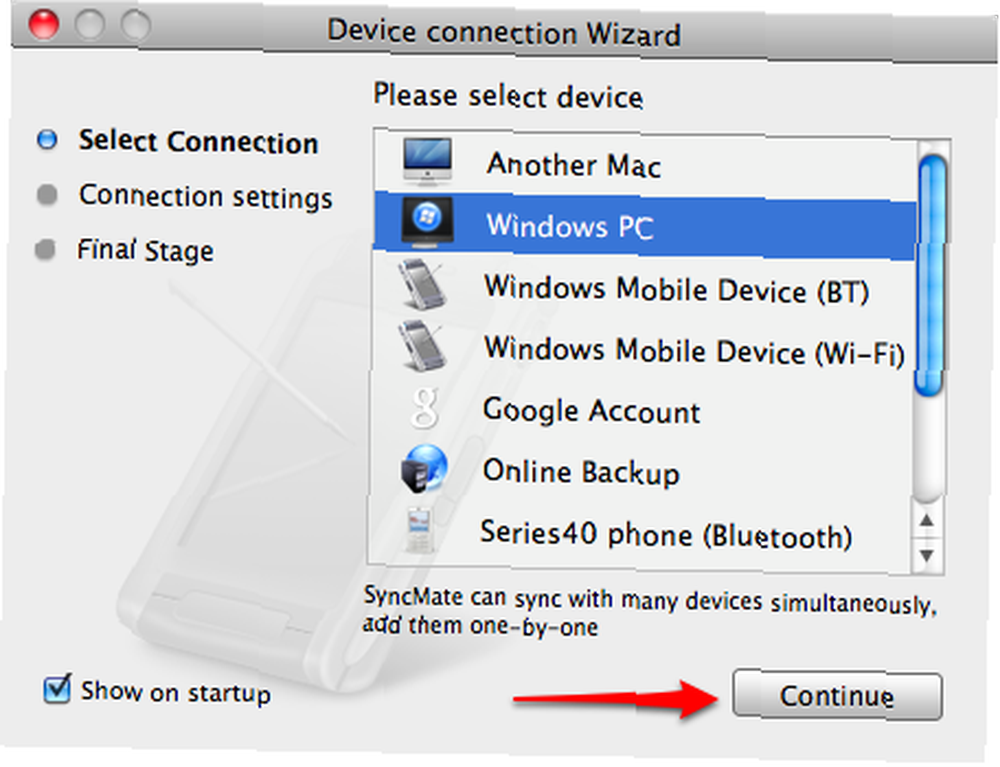
Zadejte všechna data, která jste získali od předchozího klienta SyncMate Windows: IP adresa, Port a heslo. Poté klikněte na “Pokračovat“.
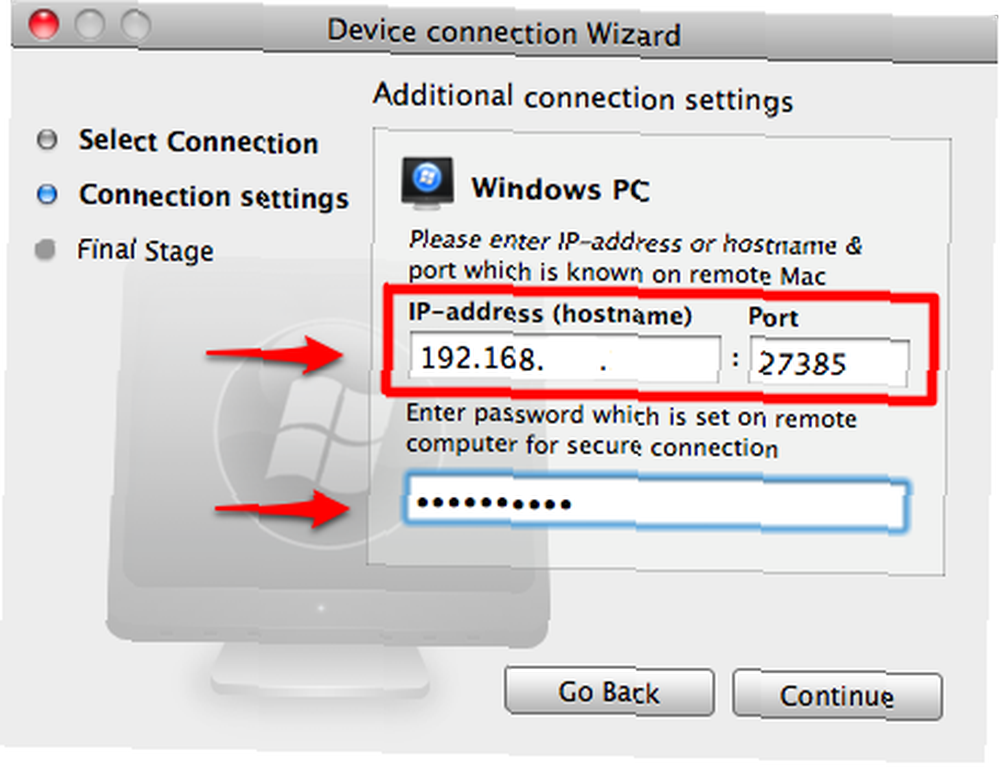
Další okno umožňuje změnit obrázek a název připojení. Klikněte na “Dokončit” po dokončení.
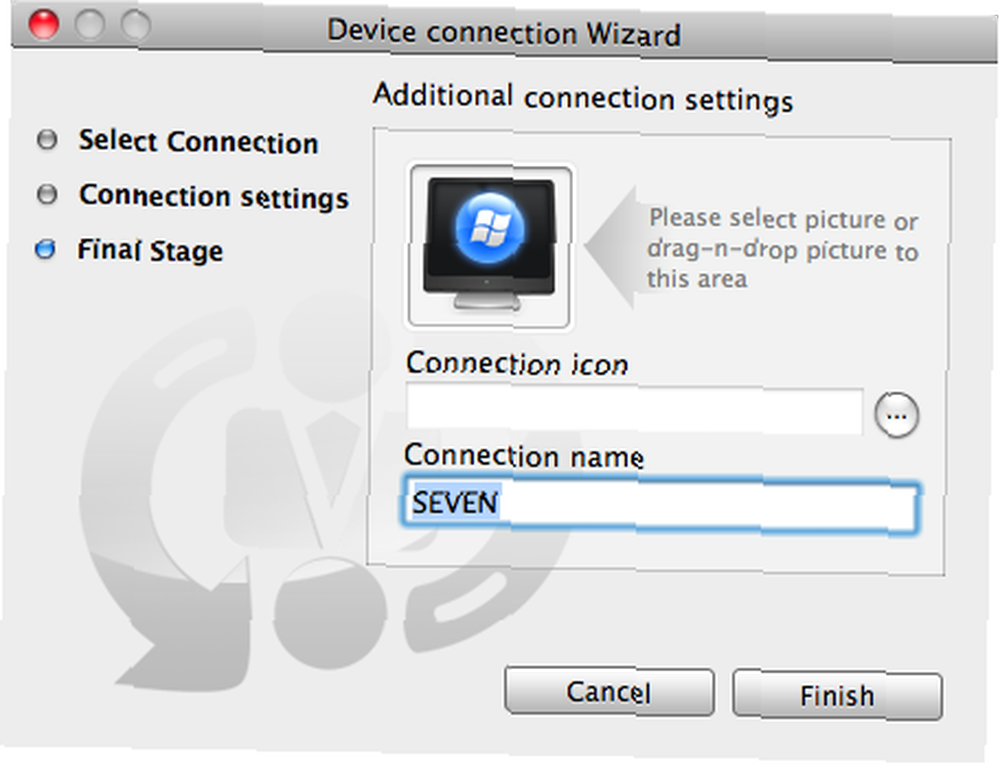
Nově vytvořené připojení se objeví na horním panelu okna SyncMate spolu s dalšími již existujícími připojeními.
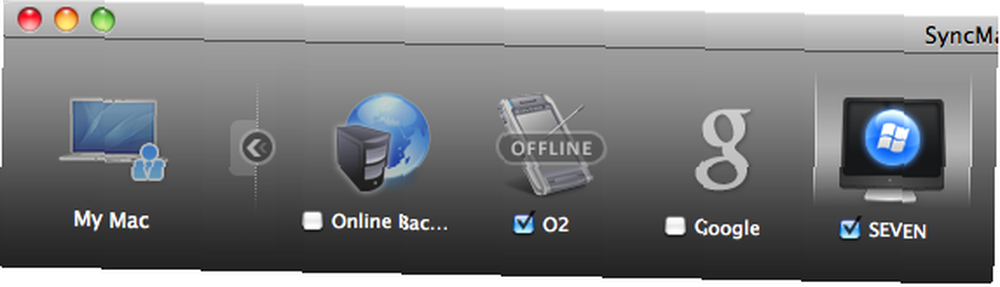
Na straně hlavního okna SyncMate můžete vidět všechny dostupné pluginy. Vezměte prosím na vědomí, že bezplatná verze této aplikace má k dispozici pouze dva pluginy: Kontakty a iCal. To je dost pro synchronizaci vašich kontaktů, kalendářů a událostí mezi dvěma počítači. Pokud potřebujete další funkce - například synchronizaci složek, můžete upgradovat na placené “Expert” verze.

Pokud vyberete jeden z doplňků, nastavení bude k dispozici v hlavním podokně okna. “Kontakty” Nastavení umožňuje zvolit směr synchronizace a skupiny kontaktů, které se mají synchronizovat.

Nastavení iCal také umožňuje zvolit směr synchronizace a kalendář pro synchronizaci.
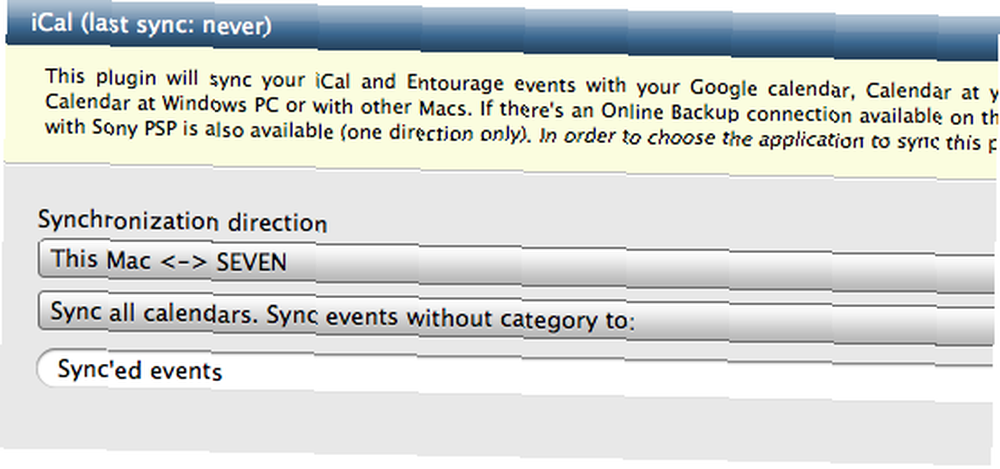
Kromě toho můžete také určit časové období událostí, které mají být synchronizovány.

Pokud potřebujete změnit nastavení připojení, můžete tak učinit z “Nastavení připojení” zapojit.
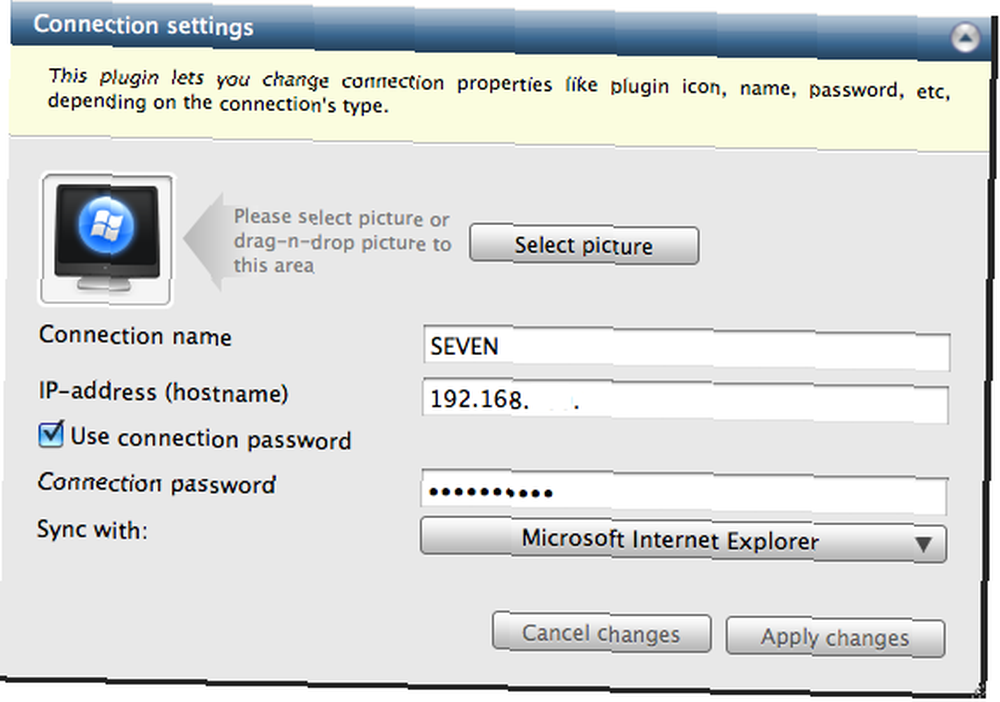
Po dokončení všech nastavení je jediné, co musíte udělat, je kliknout na ikonu “Synchronizovat nyní” tlačítko v pravém horním rohu okna.
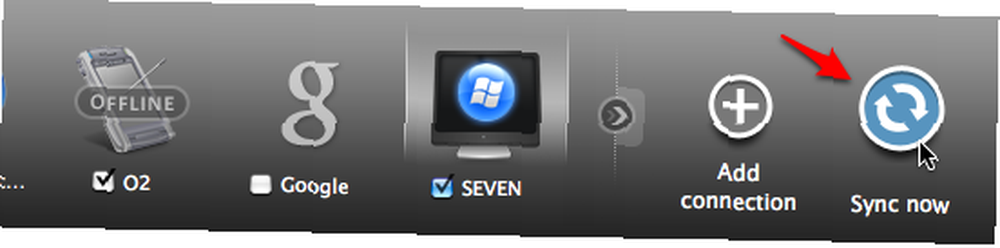
Objeví se indikátor synchronizace a vše, co musíte udělat, je čekat na synchronizaci vašich dat a poté se objeví na obou počítačích.
Závěrečná poznámka
Snažil jsem se použít aplikaci k synchronizaci mého Mac se dvěma různými počítači Windows, ale pouze jeden byl úspěšný. Stále zkoumám důvod a nemám šanci vyzkoušet tento proces na jiných strojích.
Vyzkoušeli jste SyncMate k synchronizaci vašich kontaktů, kalendářů a událostí mezi Mac a PC? Bylo to úspěšné? Znáte další bezplatné metody synchronizace kontaktů mezi počítači Mac a Windows PC? Prosím, podělte se o své zkušenosti, myšlenky a názory pomocí komentářů níže.












